笔记本电脑如何投屏到电视上
笔记本电脑如何投屏到电视上
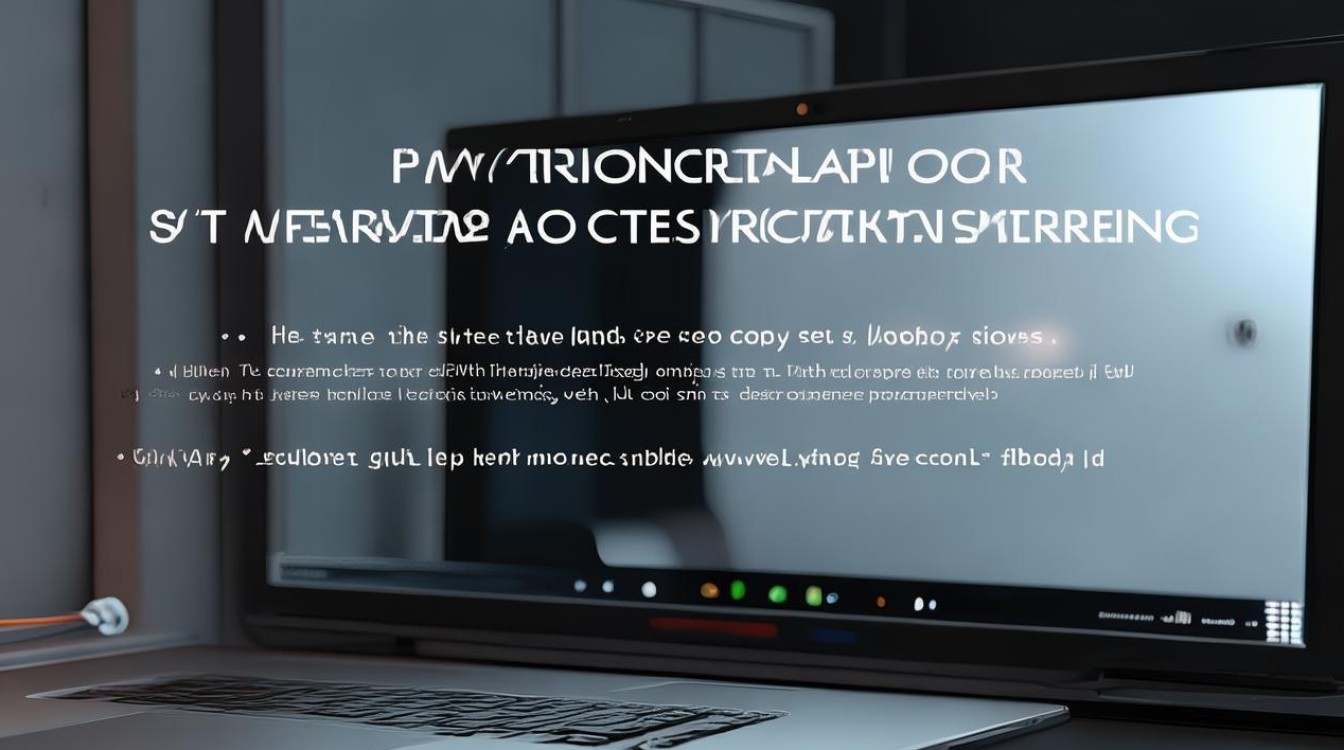
在现代生活中,我们常常需要将笔记本电脑的内容展示在大屏幕上,比如在家庭聚会时分享照片、视频,或者在办公会议上进行演示,将笔记本电脑投屏到电视上是一种便捷的方式,可以实现更大的视野和更好的观看体验,本文将详细介绍笔记本电脑投屏到电视的各种方法、准备工作、操作步骤以及可能遇到的问题和解决方法。
投屏前的准备工作
(一)确认设备兼容性
- 操作系统:不同的笔记本电脑操作系统(如Windows、MacOS)和电视操作系统(如Android TV、WebOS等)在投屏方式上可能会有所不同,需要了解自己设备的操作系统,以便选择合适的投屏方法。
- 硬件支持:确保笔记本电脑和电视都具备相应的投屏功能,大多数现代笔记本电脑和智能电视都支持某种形式的投屏,但一些老旧设备可能需要额外的硬件支持。
(二)检查网络连接
- Wi Fi环境:稳定的Wi Fi网络是无线投屏的关键,确保笔记本电脑和电视连接到同一个Wi Fi网络,并且网络信号强度良好,如果网络不稳定,可能会导致投屏卡顿或中断。
- 网络设置:检查笔记本电脑和电视的网络设置,确保没有设置阻止投屏的防火墙或安全策略。
(三)更新系统和驱动程序
- 操作系统更新:保持笔记本电脑和电视的操作系统为最新版本,以确保投屏功能的兼容性和稳定性,操作系统更新可能会修复一些与投屏相关的漏洞和问题。
- 显卡驱动程序更新:对于笔记本电脑,更新显卡驱动程序可以提高图形处理能力和投屏效果,可以到笔记本电脑制造商的官方网站下载最新的显卡驱动程序。
常见的投屏方法
(一)无线投屏(以Windows系统为例)
- 利用系统自带投屏功能
- 在Windows笔记本电脑上,按下“Win + P”组合键,会弹出“投影”选项菜单,在这里可以选择“扩展”模式,将电视作为扩展屏幕,这样可以在电视上显示不同的内容,同时笔记本电脑屏幕也可以独立操作;选择“***”模式,则笔记本电脑屏幕的内容会完全***到电视上,适合观看视频或进行演示。
- 确保电视处于可被发现的状态,不同品牌和型号的电视开启无线投屏功能的方式可能不同,一般可以通过电视的设置菜单中找到“无线投屏”“Miracast”或类似选项,并将其开启。
- 在弹出的“投影”选项菜单中,选择要连接的电视设备,如果电视正确开启了无线投屏功能并且在同一Wi Fi网络下,笔记本电脑应该能够搜索到并连接。
- 使用第三方投屏软件(如必捷投屏)
- 在笔记本电脑和电视上分别安装必捷投屏软件,可以从必捷投屏的官方网站下载对应版本的软件。
- 打开笔记本电脑和电视上的必捷投屏软件,确保它们在同一Wi Fi网络下。
- 在笔记本电脑的必捷投屏软件中,搜索并连接电视设备,连接成功后,就可以将笔记本电脑的内容投屏到电视上了,这种方法的优点是可以兼容更多类型的设备,并且可能提供一些额外的功能,如屏幕录制、反向控制等。
(二)无线投屏(以Mac系统为例)
- 利用AirPlay功能(适用于苹果设备)
- 确保苹果笔记本电脑和苹果电视(如Apple TV)连接到同一Wi Fi网络。
- 在Mac笔记本电脑上,点击屏幕右上角的“空气播放”图标(一个矩形带有三角形的图标),在弹出的设备列表中选择要投屏的苹果电视设备。
- 可以选择“镜像显示”将整个Mac屏幕的内容投屏到电视上,或者选择“扩展显示”将电视作为扩展屏幕。
- 使用第三方投屏软件(如乐播投屏)
- 在Mac笔记本电脑和电视上分别安装乐播投屏软件。
- 打开软件后,按照软件的提示进行操作,将Mac笔记本电脑与电视进行连接,连接成功后,即可实现投屏。
(三)有线投屏
- HDMI线连接
- 准备一根合适的HDMI线,HDMI线的一端插入笔记本电脑的HDMI接口,另一端插入电视的HDMI接口。
- 打开电视,并将电视的信号源切换到对应的HDMI通道,通常可以通过电视遥控器上的“信号源”“输入”或“HDMI”按钮来进行切换。
- 在笔记本电脑上,可能需要按“Fn + Fx”(Fx键可能是F1 F12中的一个,具体取决于笔记本电脑型号)组合键来切换显示模式,可以选择“***”模式将屏幕内容***到电视上,或者“扩展”模式将电视作为扩展屏幕。
- VGA线连接(适用于较老设备)
- 准备一根VGA线,将VGA线的一端插入笔记本电脑的VGA接口,另一端插入电视的VGA接口。
- 因为VGA接口只能传输视频信号,还需要另外使用音频线(如3.5mm音频线)将笔记本电脑的音频输出连接到电视的音频输入接口,以实现声音的同步传输。
- 打开电视并切换到对应的VGA通道,然后在笔记本电脑上按相应的功能键组合切换显示模式。
投屏过程中可能遇到的问题及解决方法
(一)无法搜索到设备
- 问题原因:可能是设备没有开启无线投屏功能,或者不在同一Wi Fi网络下,也有可能是设备的投屏功能出现故障。
- 解决方法:检查电视和笔记本电脑的无线投屏设置是否开启,确保它们连接到同一个Wi Fi网络,如果问题仍然存在,可以尝试重启设备或者更新设备的驱动程序。
(二)投屏卡顿或延迟
- 问题原因:网络信号不稳定、设备性能不足或者投屏软件出现问题都可能导致投屏卡顿或延迟。
- 解决方法:首先检查网络连接,尝试靠近路由器或者更换到信号更好的Wi Fi网络,如果设备性能较低,可以关闭一些不必要的后台程序,以释放系统资源,对于投屏软件的问题,可以尝试更新软件或者更换其他投屏软件。
(三)画面质量差
- 问题原因:可能是投屏分辨率设置不当、HDMI线或VGA线质量不好,或者是设备的图形处理能力有限。
- 解决方法:在笔记本电脑的显示设置中调整投屏分辨率,选择适合电视的最佳分辨率,如果使用线缆连接,尝试更换高质量的HDMI线或VGA线,对于设备性能问题,可以考虑降低投屏内容的复杂度或者升级设备的硬件。
相关问题与解答
(一)问题
笔记本电脑投屏到电视上后,声音还是在笔记本电脑上,怎么把声音也投到电视上?
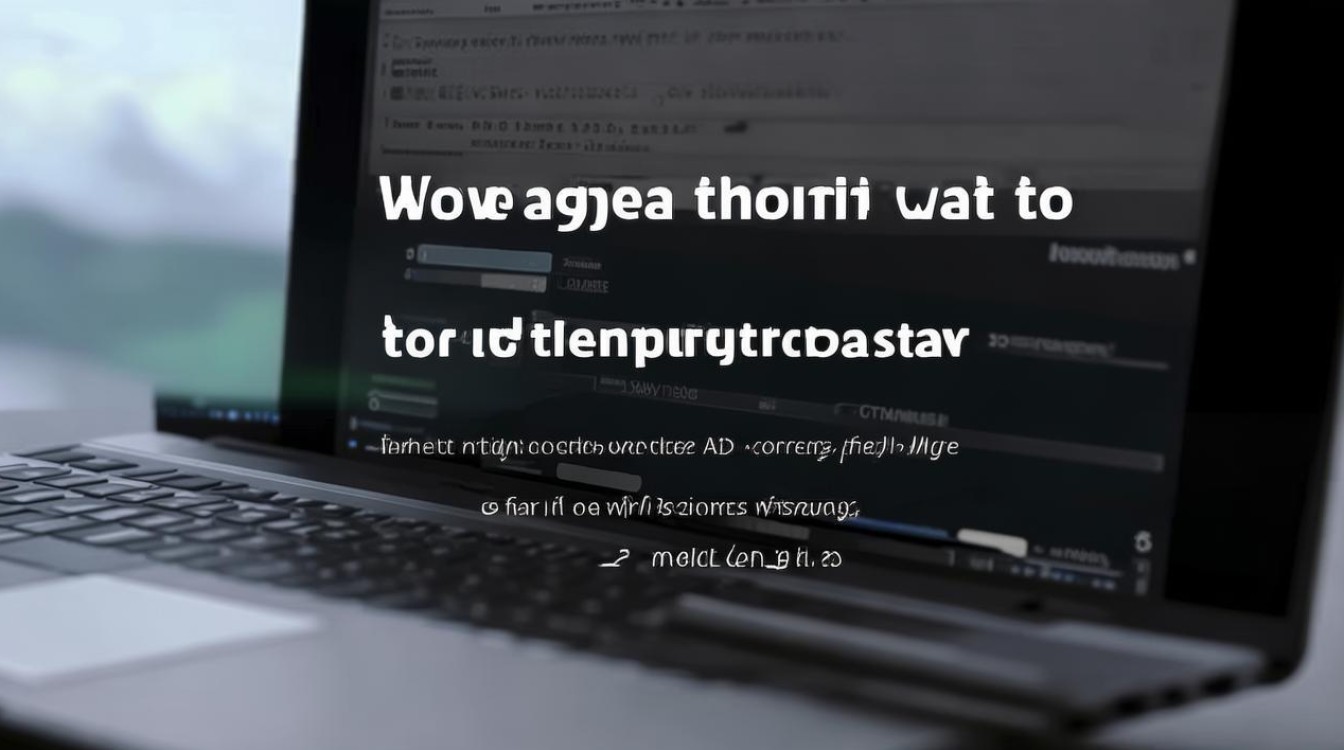
(二)解答
如果是通过HDMI线连接投屏,正常情况下声音应该会自动通过HDMI线传输到电视上,如果出现声音没有投到电视上的情况,可以尝试以下方法:
- 检查笔记本电脑的音频输出设置,在Windows系统中,右键点击任务栏中的音量图标,选择“声音”,在“播放”选项卡中,确保选择了对应的HDMI音频设备作为默认输出设备,在Mac系统中,打开“系统偏好设置”,选择“声音”,在“输出”选项卡中选择对应的HDMI设备。
- 如果使用的是无线投屏软件,有些软件可能需要在设置中单独开启音频传输功能,在必捷投屏软件的设置中,可以找到音频相关的选项并进行开启。
(三)问题
投屏后,笔记本电脑和电视的显示比例不协调,怎么调整?

(四)解答
- 在Windows系统中,按下“Win + P”组合键,选择“扩展”模式后,可以分别在笔记本电脑和电视的显示设置中调整分辨率和显示比例,在笔记本电脑的显示设置中,找到“显示适配器属性”,在“列出所有模式”中选择合适的分辨率和显示比例,在电视的设置菜单中,也可以找到画面比例调整选项,一般有“全屏”“4:3”“16:9”等选项可供选择。
- 在Mac系统中,如果使用AirPlay投屏,可以在“系统偏好设置”的“显示器”选项中调整分辨率和显示比例,如果是使用第三方投屏软件,可以在软件的设置界面中查找相关的显示设置选项进行调整
版权声明:本文由环云手机汇 - 聚焦全球新机与行业动态!发布,如需转载请注明出处。


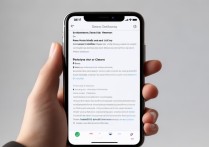









 冀ICP备2021017634号-5
冀ICP备2021017634号-5
 冀公网安备13062802000102号
冀公网安备13062802000102号